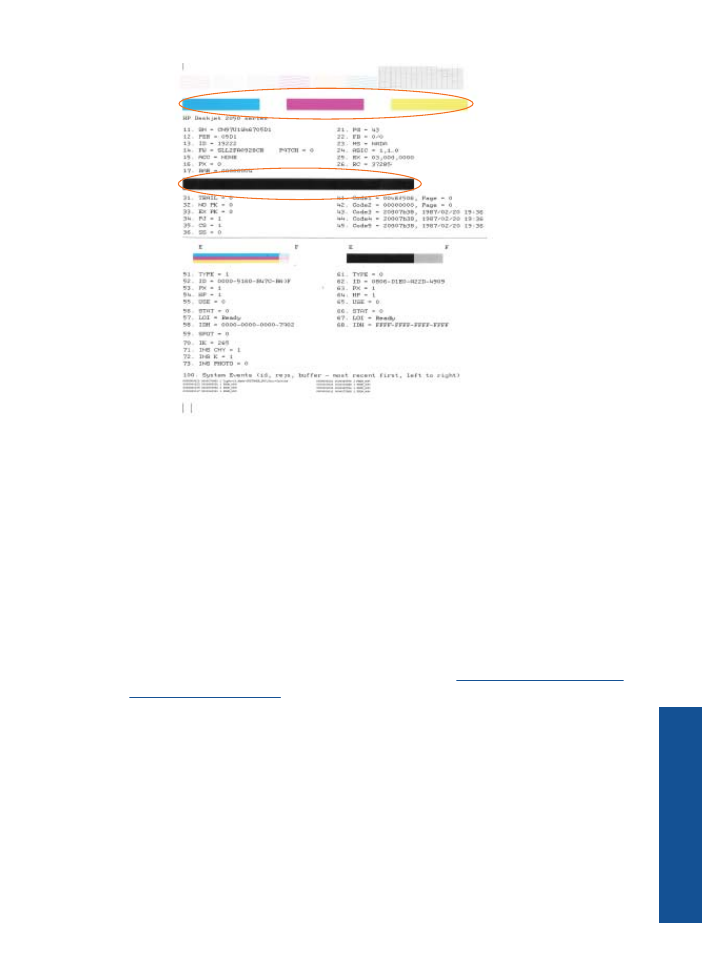
Papírelakadás megszüntetése
Papírelakadás megszüntetése.
Papírelakadás megszüntetése
37
Mego
ldás keres
ése
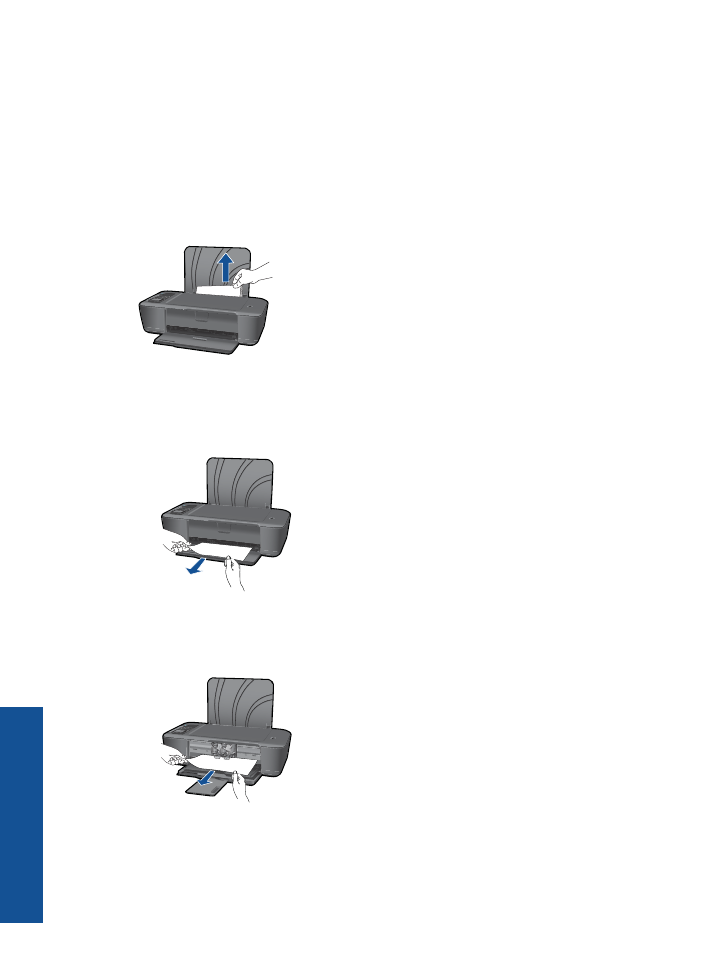
Papírelakadás megszüntetése
1.
Az elakadás automatikus megszüntetésének megkísérléséhez nyomja meg a Mégse
gombot. Ha ez nem oldja meg a problémát, akkor kézzel kell megszüntetnie a
papírelakadást.
2.
A papírelakadás helye
Adagolótálca
Ha a papírelakadás a hátsó adagolótálca közelében található, finoman húzza ki a
papírt az adagolótálcából.
Kimeneti tálca
•
Ha a papírelakadás az elüls
ő
kimeneti tálca közelében található, finoman húzza
ki a papírt a kimeneti tálcából.
•
Elképzelhet
ő
, hogy a papírelakadáshoz való hozzáférés érdekében ki kell nyitnia
a patronajtót, és jobbra kell csúsztatnia a patrontartót.
A nyomtató belseje
•
Ha a papírelakadás a nyomtató belsejében található, nyissa ki nyomtató alján
található karbantartási ajtót. Nyomja meg a karbantartási ajtó két oldalán található
füleket.
7. . fejezet
38
Megoldás keresése
Mego
ld
ás keres
ése
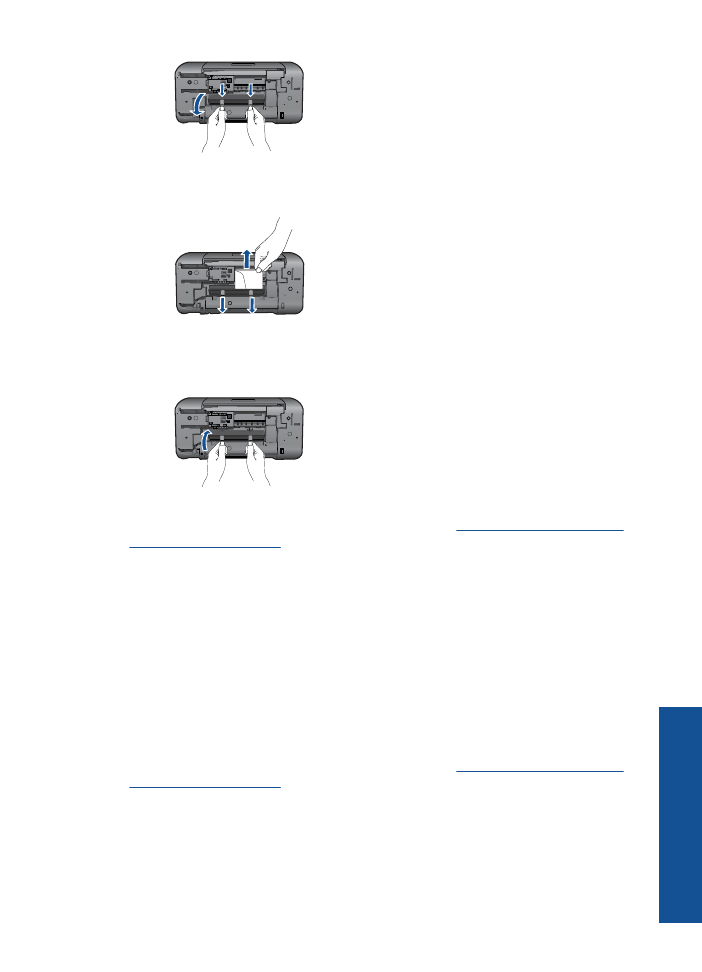
•
Vegye ki az elakadt papírt.
•
Csukja be a karbantartási ajtót. Óvatosan nyomja az ajtót a nyomtató felé, míg
mindkét fül a helyére nem pattan.
3.
A jelenlegi feladat folytatásához nyomja meg a vezérl
ő
panelen található OK gombot.
Ha a fenti módszerekkel nem orvosolható a probléma,
kattintson ide további online
hibaelhárítási segítségért
.
A papírelakadás megel
ő
zése
•
Ne töltse túl az adagolótálcát.
•
Rendszeresen ürítse a kimeneti tálcát.
•
Ügyeljen arra, hogy az adagolótálcába tett papírok simák legyenek, a széleik ne
legyenek meggy
ű
r
ő
dve vagy beszakadva.
•
Egyszerre mindig csak azonos típusú és méret
ű
papírt tegyen az adagolótálcába.
•
Minden papírtípushoz és papírmérethez gondosan állítsa be az adagolótálca
papírvezet
ő
it. A papírszélesség-beállító ne hajlítsa meg az adagolótálcában található
papírt.
•
Ne tolja túlságosan el
ő
re a papírt az adagolótálcában.
Ha a fenti módszerekkel nem orvosolható a probléma,
kattintson ide további online
hibaelhárítási segítségért
.
Nem m
ű
ködik a nyomtatás
Gy
ő
z
ő
djön meg arról, hogy a nyomtató be van kapcsolva, és van papír a tálcában. Ha
még mindig nem tud nyomtatni, próbálja ki sorban a következ
ő
hibaelhárítási
módszereket:
Nem m
ű